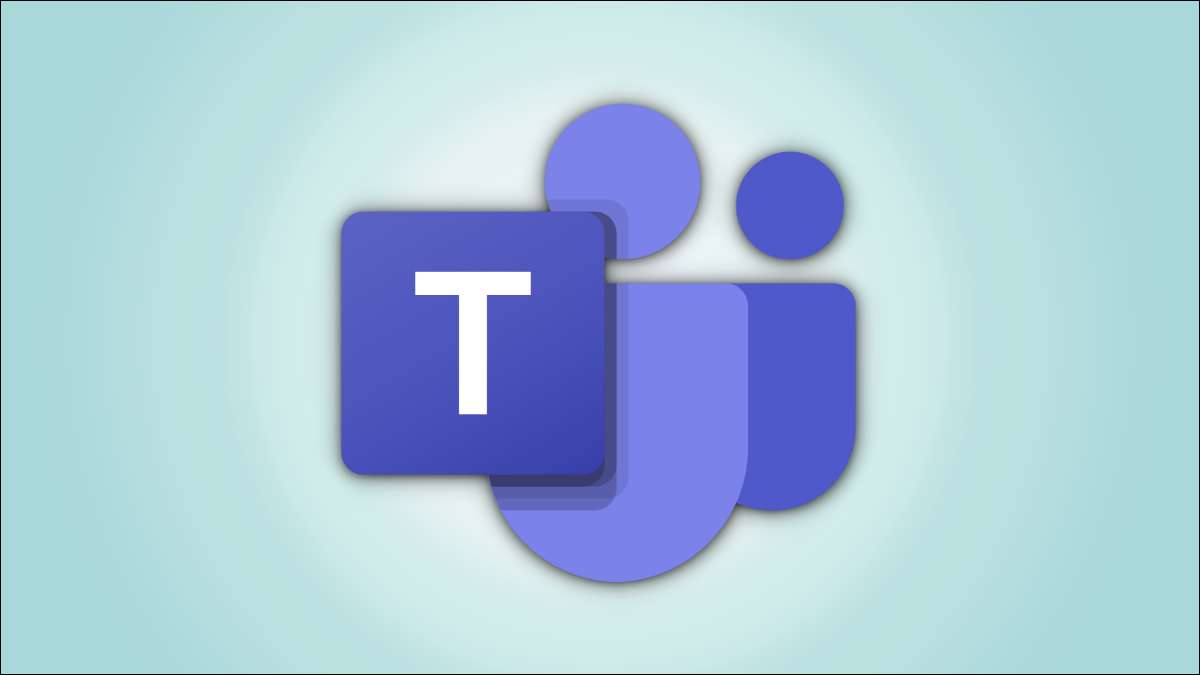
Microsoft Teams. Gør det nemt at dele din desktop eller mobilenhedens skærm i dine online møder. Du kan endda vælge mellem at dele din enheds hele skærm eller bare et bestemt app-vindue. Her er hvordan.
RELATEREDE: Hvad er Microsoft Teams, og er det rigtigt for min virksomhed?
Sådan Screen Share Del i Microsoft Teams på Desktop
På en Windows, Mac, Linux eller Chromebook-computer kan du bruge Holds webversion eller appen til at dele din skærm på et møde.
For at starte, skal du først starte Microsoft Teams på din computer og deltage i et møde.
På mødet skal du på toppen af holdets grænseflade klikke på "Share Content" (et op-pilikon).
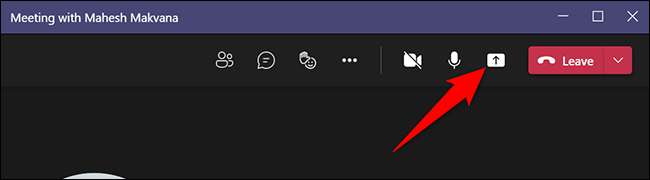
Du vil se et "Del indhold" sektion til højre for holdets grænseflade. For at dele din computers hele skærm, så i dette afsnit, klik på "Skærm." For at dele en bestemt apps vindue skal du klikke på knappen "Vindue" i stedet.
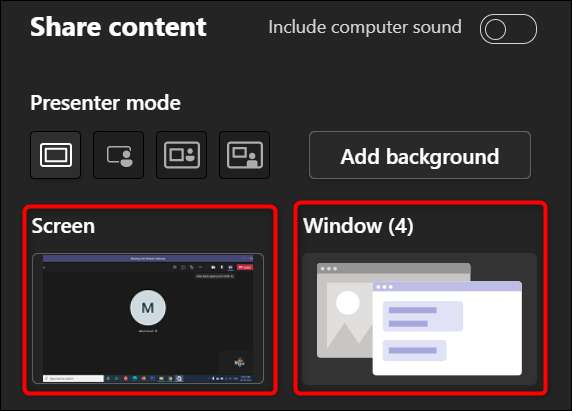
Hvis du vælger "SCREEN" -mulet, begynder Teams at præsentere dit skrivebords skærm i mødet. Du vil se en rød grænse omkring din skærm, der angiver, at skærmen deles.
Bemærk: På Linux vil du ikke se den røde kant omkring din skærm, når den deles. Du kan heller ikke dele en bestemt apps vindue på Linux.
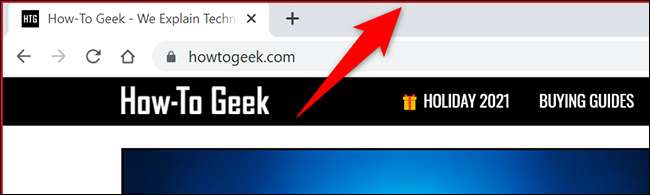
Hvis du vælger indstillingen "Vindue", skal du vælge det app vindue, du gerne vil dele.

Når du har afsluttet dit møde, og du vil stoppe skærmen, så klik på toppen af holdets grænseflade, skal du klikke på "Stop Præsentere."
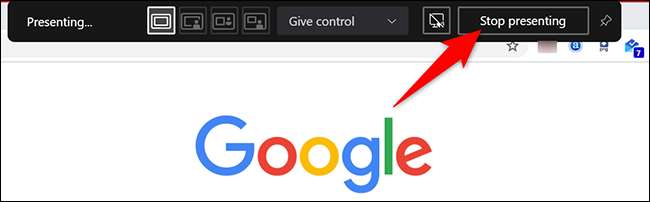
Og det er alt, der er at screene deling i hold på skrivebordet. Meget brugbar!
Ligesom hold kan du også Del din skærm i zoom og Google Meet Meetings. .
RELATEREDE: Sådan deler du din skærm i et zoommøde
Sådan screenser Share i Microsoft Teams på mobilen
På en iPhone, iPad eller Android-telefon kan du bruge den officielle Teams-app til at dele telefonens skærm i dine online-møder, ligesom Deling af mobile skærme i Skype .
For at gøre det skal du først starte Microsoft Teams-appen på din telefon. I appen skal du deltage i mødet, hvor du gerne vil præsentere telefonens skærm.
I mødet, vælg de tre prikker fra bundens bjælke.
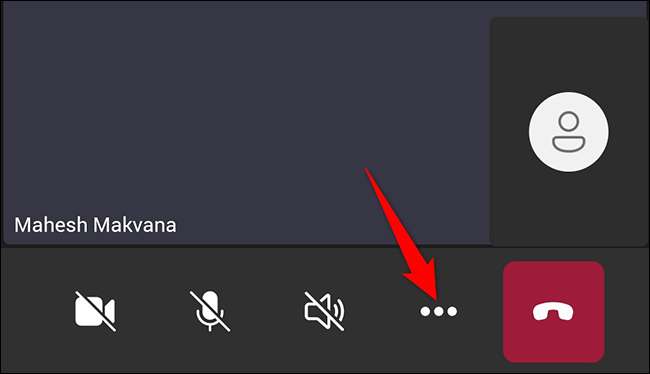
Vælg "Del" fra menuen Tre-Dots.
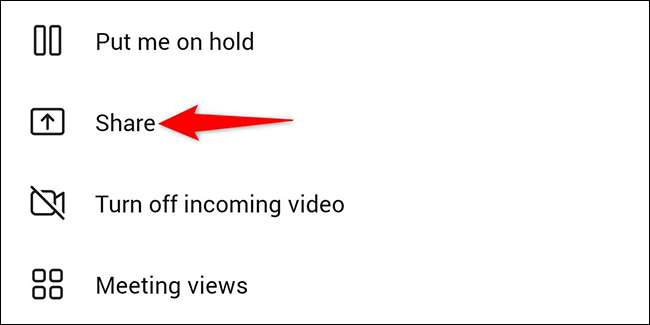
Vælg "Share Screen" -indstillingen. For at inkludere lyden i din skærmdel, skifte på "Audio" -indstillingen.
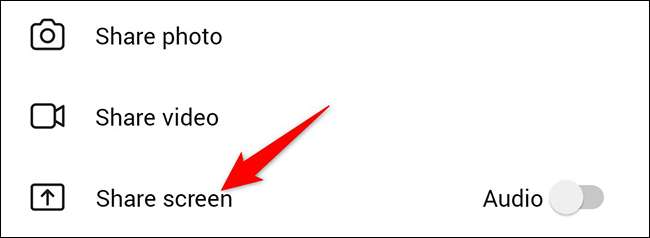
Hvis du er på Android, vil du se en "Display over anden apps" side. Her finder du "hold" og tryk på det. Aktiver derefter "Tillad visning over andre apps" -indstillingen.
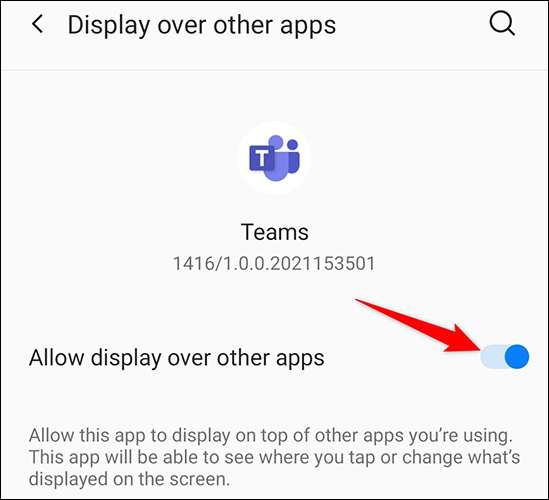
Hvis du er på en iPhone eller iPad, skal du trykke på "Start Broadcast".
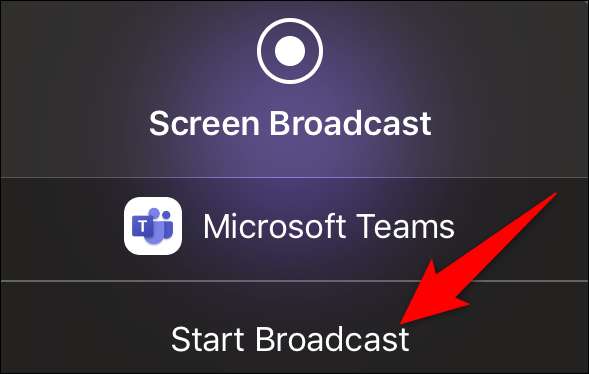
Tryk på knappen Tilbage for at komme tilbage til skærmbilledet Hold. Der i den prompte, der åbner, vælg "Start nu".

En rød grænse vises omkring telefonens skærm, som angiver, at din skærm i øjeblikket deles. For at stoppe med at dele din skærm, skal du trykke på "Stop Præsentere."
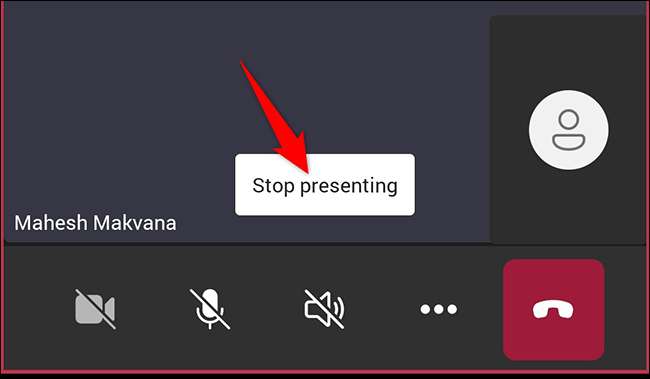
Og det er sådan, at du gør det lettere at forklare forskellige begreber og ideer ved at dele din skærm med Microsoft Teams!
Vidste du, at du kan Brug en whiteboard i et holdmøde ?
RELATEREDE: Sådan bruges en whiteboard i et Microsoft Teams møde







